- يمكن أن يكون سبب زيادة سرعة إيثرنت في إدارة المهام هو ازدحام الشبكة ، وأجهزة وتطبيقات استغلال النطاق الترددي ، وجدران الحماية ، وبرامج التشغيل القديمة ، والمزيد.
- قد يساعد برنامج تحديث برنامج التشغيل وبرنامج VPN بعض المستخدمين في حل طفرات شبكة مراقبة الموارد.
- قام بعض المستخدمين بإصلاح إرتفاع إيثرنت وإسقاطه عن طريق تغيير إعدادات DNS الخاصة بهم ، والتي سنغطيها في هذا الدليل.
- لقد ثبت أيضًا أن إزالة خوادم النطاق الترددي تعمل على إصلاح طفرات زمن الوصول في إدارة المهام ، لذا تأكد من استكشاف هذه الطريقة أيضًا.

Xالتثبيت عن طريق النقر فوق ملف التنزيل
سيقوم هذا البرنامج بإصلاح أخطاء الكمبيوتر الشائعة ، ويحميك من فقدان الملفات ، والبرامج الضارة ، وفشل الأجهزة ، وتحسين جهاز الكمبيوتر الخاص بك لتحقيق أقصى أداء. إصلاح مشكلات الكمبيوتر وإزالة الفيروسات الآن في 3 خطوات سهلة:
- قم بتنزيل Restoro PC Repair Tool التي تأتي مع التقنيات الحاصلة على براءة اختراع (براءة اختراع متاحة هنا).
- انقر ابدأ المسح للعثور على مشكلات Windows التي قد تتسبب في حدوث مشكلات بجهاز الكمبيوتر.
- انقر إصلاح الكل لإصلاح المشكلات التي تؤثر على أمان الكمبيوتر وأدائه
- تم تنزيل Restoro بواسطة 0 القراء هذا الشهر.
تعد ارتفاعات Ping (أو زمن الوصول) أحد الأسباب الرئيسية للتأخر في الألعاب متعددة اللاعبين. يقوم العديد من المستخدمين بالتبديل إلى اتصالات Ethernet لأنهم أقل عرضة لارتفاع سرعة ping.
ومع ذلك ، لا يزال بإمكان اتصالات Ethernet أن ترتفع بشكل كبير مثل اتصالات Wi-Fi كما هو موضح في اللقطة أدناه مباشرة.
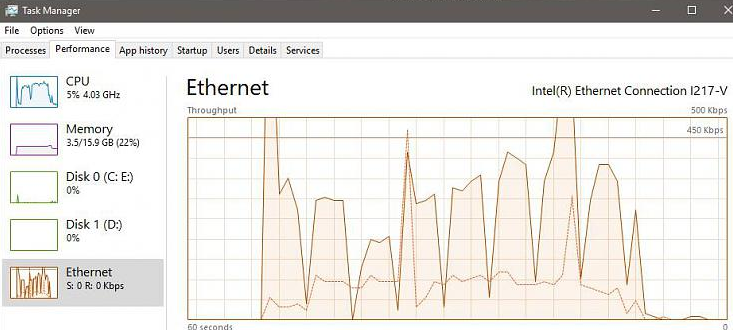
يمكن أن يتسبب هذا بدوره في مجموعة واسعة من المضاعفات عندما يتعلق الأمر باستقرار اتصالك بالإنترنت ، وبالتالي تعطيلك من استخدام الخدمات بشكل صحيح.
ما الذي يسبب ارتفاعات إيثرنت؟
عندما ترى الكثير من تصاعد إيثرنت في إدارة المهام ، فقد تكون متصلاً ببرج خلوي مزدحم للغاية. يتسبب ازدحام الشبكة في فقد حزم البيانات.
ومع ذلك ، يمكن أن يكون ارتفاع سرعة Ethernet أيضًا بسبب النطاق الترددي المحدود ، وتكوينات جدار الحماية ، وموقع الخادم الجغرافي ، ومشكلات الشبكة الأخرى.
لا يستطيع المستخدمون فعل الكثير بشأن ازدحام الشبكة. ومع ذلك ، هناك بعض الأشياء التي يمكنك القيام بها والتي قد لا تزال تقلل من ارتفاع سرعة إيثرنت لاتصالك.
هذه هي الطريقة التي يمكنك بها حل ، أو على الأقل تقليل ، زيادة سرعة اتصال إيثرنت لألعاب وبرامج Windows 10.
كيف يمكنني إصلاح ارتفاعات زمن الانتقال على اتصالات Ethernet؟
1. استخدم VPN

غالبًا ما توفر خوادم VPN أداء شبكة أكثر استقرارًا حتى خلال فترات الذروة. لهذا السبب ، نوصي بـ NordVPN ، والتي تعد من بين خدمات VPN الأكثر تصنيفًا. لنا إصلاح تأخر الألعاب مزيدًا من التفاصيل حول كيفية تقليل تصاعد اختبار ping باستخدام NordVPN.
تحتوي NordVPN على جميع الميزات التي تتوقعها من خدمة VPN عالية الجودة ، بالإضافة إلى ميزات أخرى. وهو يدعم مجموعة متنوعة من البروتوكولات ، مثل OpenVPN و L2TP و IPSec و PPTP. علاوة على ذلك ، يستخدم هذا البرنامج أيضًا خوارزمية تشفير AES-256-GCM VPN من الجيل التالي.
ميزات NordVPN المفيدة الأخرى
- وهو يشتمل على Dark Web Monitor لتنبيهات البريد الإلكتروني الداكنة على الويب
- تتيح الإعدادات المسبقة للمستخدمين تشغيل NordVPN بتكوينات اتصال مخصصة
- يدمج NordVPN تشفير مزدوج للبيانات
- يدعم اتصال الخادم الوكيل

NordVPN
يتيح لك NordVPN حل أي طفرات في اختبار اتصال إيثرنت عن طريق إدارة شبكتك من خلال خوادمهم.
2. قم بتحديث برامج تشغيل الشبكة بجهاز الكمبيوتر الخاص بك
قد يؤدي تحديث محولات الشبكة باستخدام برامج تشغيل قديمة أو معيبة إلى التخفيف من تباطؤ Ethernet على الأقل. يوفر برنامج محدث برنامج التشغيل الطريقة الأكثر ملاءمة لتحديث برامج تشغيل أجهزة الكمبيوتر.
نصيحة الخبراء: يصعب معالجة بعض مشكلات الكمبيوتر ، خاصةً عندما يتعلق الأمر بالمستودعات التالفة أو ملفات Windows المفقودة. إذا كنت تواجه مشكلات في إصلاح خطأ ما ، فقد يكون نظامك معطلاً جزئيًا. نوصي بتثبيت Restoro ، وهي أداة ستقوم بفحص جهازك وتحديد الخطأ.
انقر هنا للتنزيل وبدء الإصلاح.
ستعرض لك أداة تحديث برنامج التشغيل على الفور الأجهزة التي تحتاج إلى برامج تشغيل جديدة وتمكنك من تحديثها بسرعة.
إلى جانب هذا العنصر المفيد للغاية ، سيمنع برنامج تحديث برنامج التشغيل الجيد أي نوع من المشاكل المتعلقة ببرامج التشغيل المفقودة ، حيث سيقوم تلقائيًا بتثبيتها وتحديثها حسب الحاجة.
⇒ احصل على DriverFix
3. التغيير إلى Google DNS
- أولاً ، انقر فوق ملف يبدأ زر و إعدادات على القائمة.
- بعد ذلك ، حدد الشبكة والإنترنت لفتح علامة التبويب في لقطة الشاشة أدناه مباشرة.
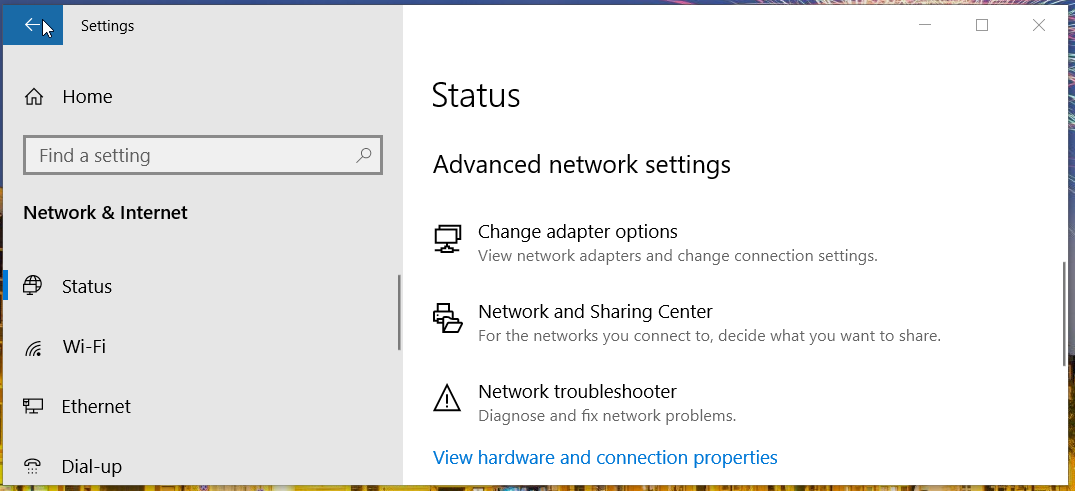
- انقر تغيير المحول خيارات لفتح التطبيق الصغير لوحة تحكم اتصالات الشبكة.
- انقر نقرًا مزدوجًا فوق اتصال Ethernet الخاص بك هناك لفتح النافذة أدناه مباشرة.
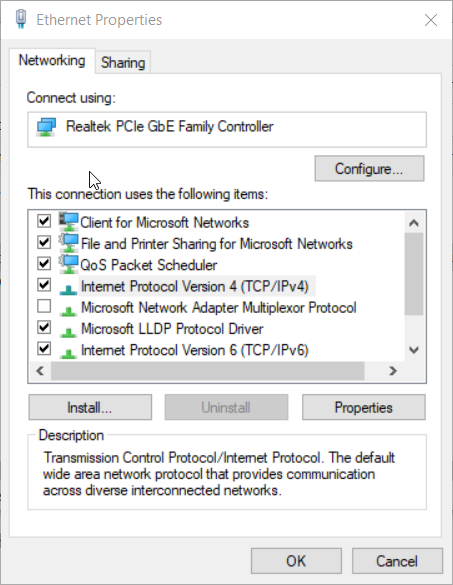
- يختار الإصدار 4 من بروتوكول الإنترنت (TCP / IPv4)، واضغط على ملكيات زر.
- بعد ذلك ، حدد ملف استخدم عناوين خادم DNS التالية زر الراديو.
- يدخل 8.8.8.8 داخل مربع خادم DNS المفضل.
- أدخل الوادي 8.8.4.4 لمربع خادم DNS البديل.
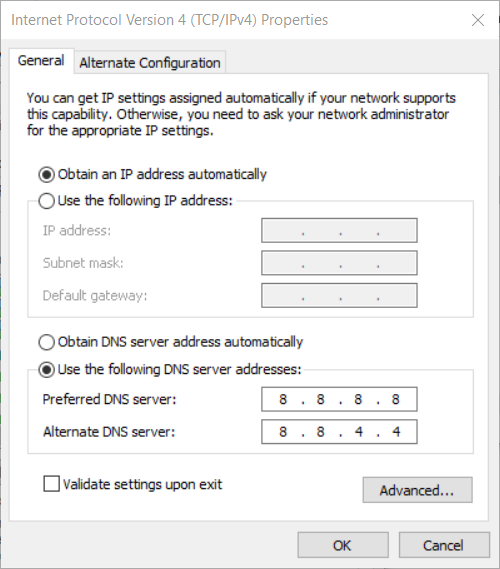
- انقر على نعم على نافذة Internet Protocol Version 4.
- اضغط على يغلق زر في نافذة خصائص Ethernet.
4. حدد بروتوكول WPA2-PSK [AES]
- افتح أداة بحث Windows 10 ، والتي يمكنك القيام بها بالنقر فوق رمز العدسة المكبرة الموجود بجانب يبدأ زر.
- يكتب كمد داخل مربع نص أداة البحث للعثور عليه موجه الأمر.
- نقرتين متتاليتين موجه الأمر لفتح نافذتها.
- اكتب هذا الأمر في ملف مستعجلنافذة واضغط يدخل:
ipconfig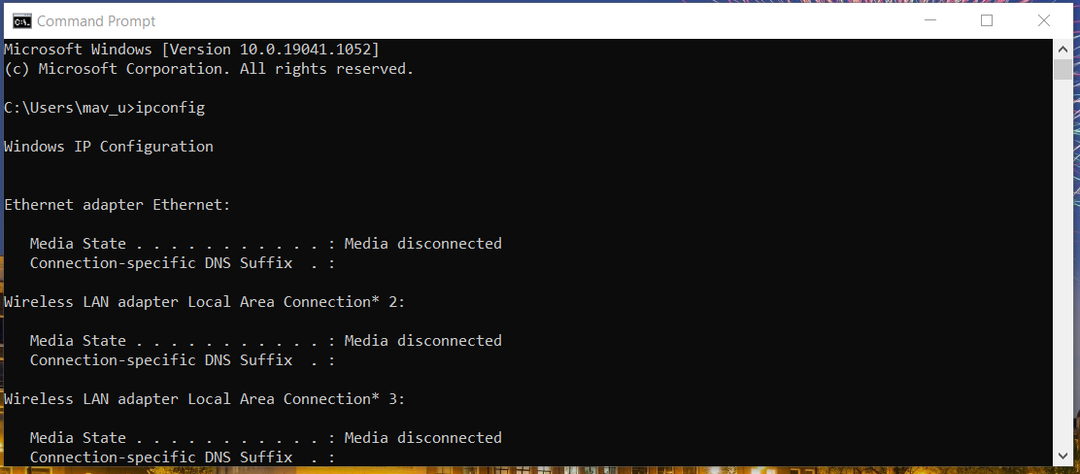
- بعد ذلك ، قم بتدوين عنوان IP الخاص بك المدرج في ملف البوابة الافتراضية، والتي ستكون شيئًا مثل 192.168.1.1.1.
- افتح متصفح الويب.
- أدخل عنوان IP الخاص بك في شريط عنوان URL الخاص بالمستعرض واضغط على Enter لفتح صفحة تكوين جهاز التوجيه (البرامج الثابتة).
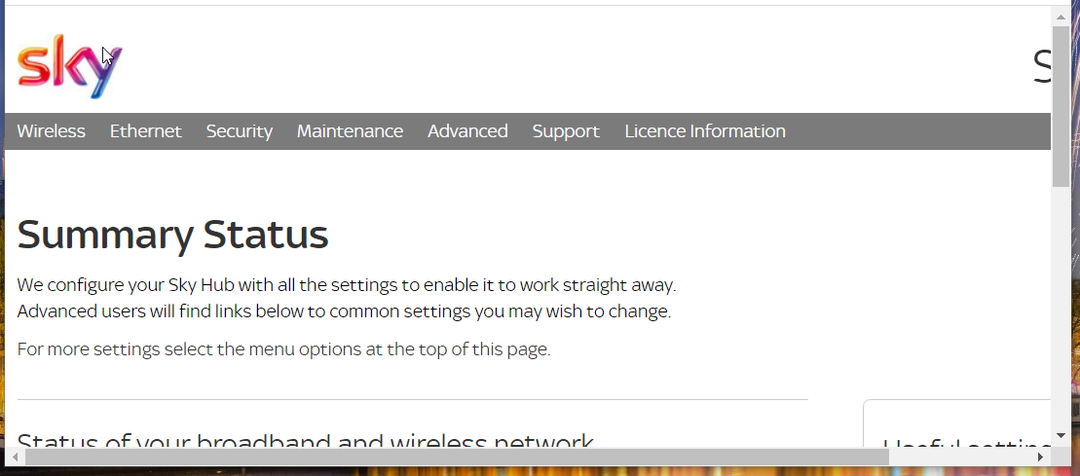
- سجّل الدخول إلى صفحة البرامج الثابتة لجهاز التوجيه (راجع دليل جهاز التوجيه للحصول على تفاصيل تسجيل الدخول).
- حدد أ WPA2-PSK [AES] ضمن إعدادات أمان جهاز التوجيه.
5. إغلاق برامج الخلفية استغراق النطاق الترددي
- انقر بزر الماوس الأيمن فوق شريط مهام Windows 10 وحدد مدير المهام في القائمة التي تفتح.
- بعد ذلك ، انقر فوق عمود الشبكة في حدود العمليات علامة التبويب مدير المهام.
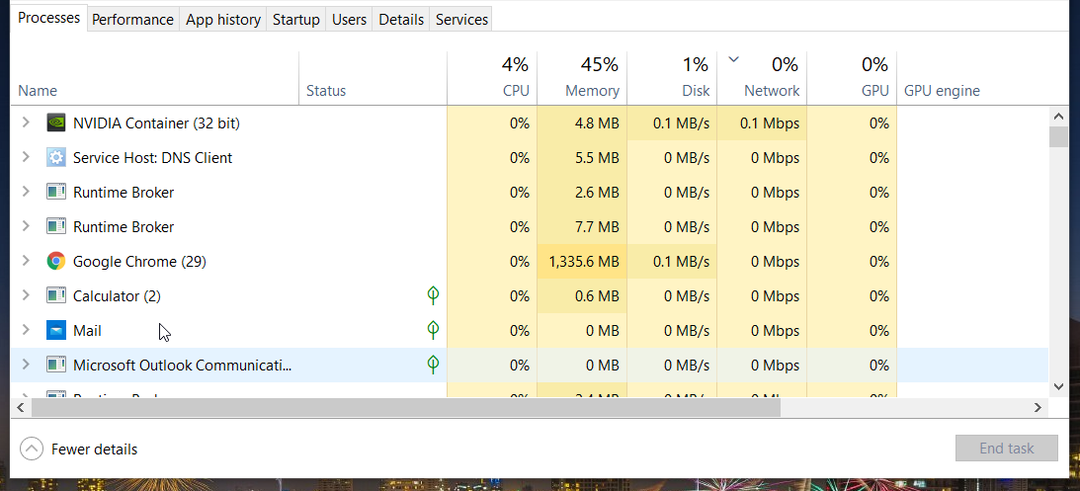
- حدد التطبيقات وخدمات الخلفية ذات النسبة المئوية العالية للشبكة (لاستخدام النطاق الترددي) ، وانقر فوق إنهاء المهمة لإغلاقها.
6. قم بإيقاف تشغيل أجهزة الشبكة الأخرى
تأكد من عدم تشغيل أي أجهزة أخرى تستهلك النطاق الترددي عند استخدام سطح المكتب أو الكمبيوتر المحمول.
قم بإيقاف تشغيل أي أجهزة لوحية أو هواتف أو أجهزة تلفزيون أو أجهزة كمبيوتر ثانوية قمت بتوصيلها بالإنترنت. مثل هذه الأجهزة سوف تلتهم النطاق الترددي.
7. تحديث ويندوز
- يفتح إعدادات من يبدأ قائمة.
- انقر التحديث والأمان لفتح ملف إعدادات علامة التبويب أدناه مباشرة.
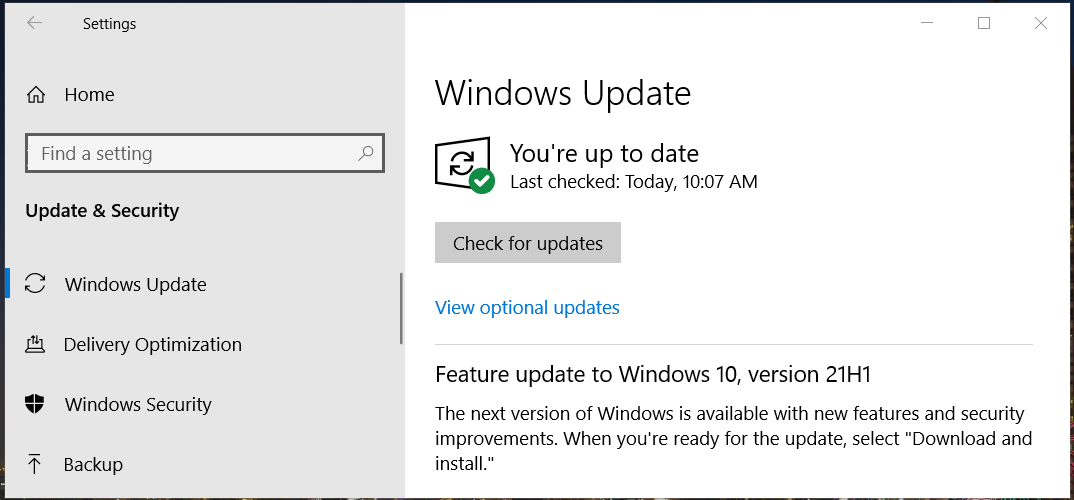
- يضعط تحقق من وجود تحديثات لتنزيل أي تصحيحات متوفرة لنظام التشغيل Windows 10 وتثبيتها.
- إذا كان هناك تحديث إصدار متاح ، فانقر فوق تنزيل وتثبيت للحصول على أحدث إصدار من Windows 10 لجهاز الكمبيوتر الخاص بك.
8. قم بتشغيل بعض أوامر الشبكة
- افتح ال موجه الأمر على النحو المبين في الخطوات الثلاث الأولى من القرار الرابع.
- ثم أدخل كل أوامر الشبكة المنفصلة هذه (بالضغط على يدخل بعد كل واحد):
إعادة تعيين netsh winsock
إعادة تعيين netsh int ip
ipconfig / الإصدار
ipconfig / تجديد
إيبكونفيغ / فلوشدس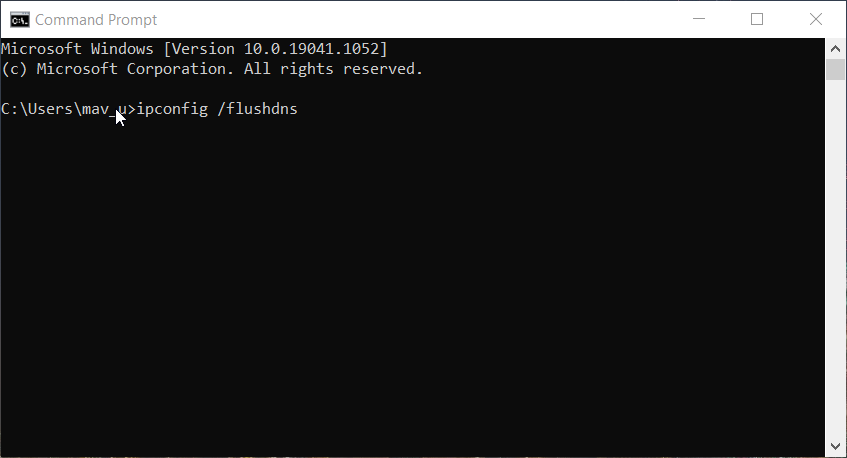
- بعد ذلك ، افتح ملفات أداء علامة التبويب لمعرفة ما إذا كان ارتفاع وقت الاستجابة قد انخفض.
9. إعادة تعيين إعدادات شبكة Windows 10
- افتح الإعدادات عبر قائمة ابدأ.
- انقر الشبكة والإنترنت > حالة في الاعدادات.
- انقر إعادة تعيين الشبكة لفتح الزر أدناه مباشرة.
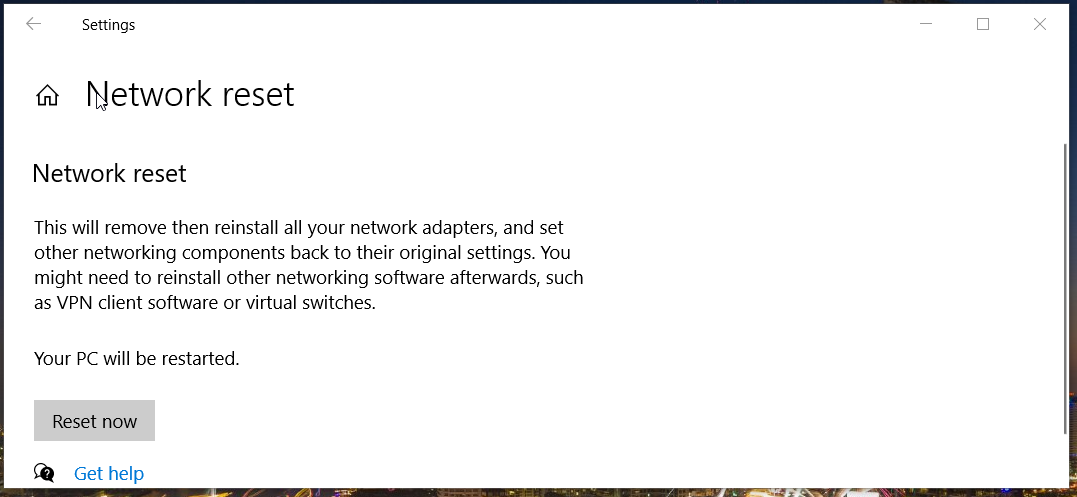
- اضغط على إعادة تعيين الآن زر.
10. لا تستخدم كبلات إيثرنت متقاطعة
إذا كنت تستخدم كابل وصلة توصيل للاتصال ، ففكر في استبداله بكابلات إيثرنت مناسبة. تعد كبلات CAT-5 أو CAT-6 هي الأفضل لتوصيلات Ethernet.
لذلك ، لتجربة هذه الطريقة ، ما عليك سوى استبدال كبل كروس بأحد تلك البدائل. و إذا يحافظ Windows 10 Ethernet على قطع الاتصال، يمكنك التحقق من حلولنا السريعة.
11. قم بإيقاف تشغيل جدار حماية Windows Defender
- انقر فوق زر العدسة المكبرة في شريط المهام ، ثم أدخل جدار الحماية في مربع البحث.
- يختار جدار حماية Windows Defender لفتح هذا التطبيق الصغير.
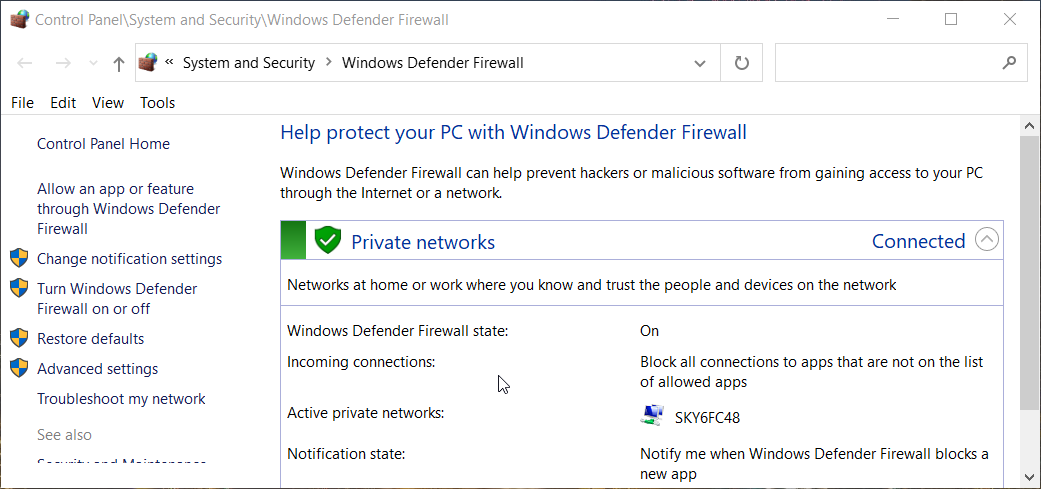
- انقر قم بتشغيل أو إيقاف تشغيل جدار حماية Windows Defender لفتح المزيد من الخيارات.
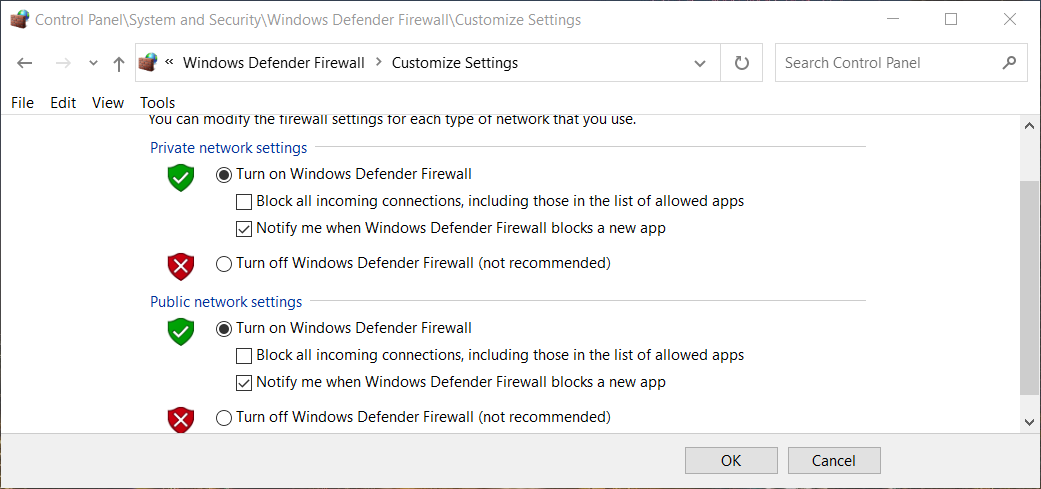
- حدد كليهما قم بإيقاف تشغيل جدار حماية Windows Defender الخيارات ، وانقر نعم للخروج.
يوصى بإيقاف تشغيل جدار الحماية مؤقتًا فقط لتقليل ارتفاع Ethernet للألعاب. أعد تشغيل جدار الحماية عند عدم ممارسة الألعاب.
إذا كان لديك أداة مساعدة لمكافحة الفيروسات تابعة لجهة خارجية مثبتة ، فقد يشتمل ذلك أيضًا على جدار الحماية الخاص بها. لذلك ، قم بتعطيل درعه مؤقتًا أثناء اللعب. للقيام بذلك ، انقر بزر الماوس الأيمن فوق رمز علبة النظام لبرنامج مكافحة الفيروسات الخاص بك وحدد خيار تعطيل أو إيقاف تشغيل خيار قائمة السياق.
هذه بعض من أفضل الطرق للقضاء على ارتفاع زمن الوصول لاتصالات Ethernet. إذا كان تصاعد إيثرنت شديدًا بشكل خاص ، ففكر في الاتصال بمزود خدمة الإنترنت.
يمكن لمزود خدمة الإنترنت الخاص بك التحقق من مشكلات الشبكة التي تتسبب في حدوث ارتفاع مفاجئ وإعطائك إرشادات لتحسين جودة الاتصال.
أكثر من ذلك ، هذا الدليل حول ما يجب القيام به إذا إيثرنت لا يعمل يستحق اهتمامك. ألق نظرة فاحصة وأعلمك بالحل الذي يناسبك في منطقة التعليقات أدناه.
 هل ما زلت تواجه مشكلات؟قم بإصلاحها باستخدام هذه الأداة:
هل ما زلت تواجه مشكلات؟قم بإصلاحها باستخدام هذه الأداة:
- قم بتنزيل أداة إصلاح الكمبيوتر تصنيف عظيم على TrustPilot.com (يبدأ التنزيل في هذه الصفحة).
- انقر ابدأ المسح للعثور على مشكلات Windows التي قد تتسبب في حدوث مشكلات بجهاز الكمبيوتر.
- انقر إصلاح الكل لإصلاح المشكلات المتعلقة بالتقنيات الحاصلة على براءة اختراع (خصم حصري لقرائنا).
تم تنزيل Restoro بواسطة 0 القراء هذا الشهر.

![أفضل 6 محولات USB-C جيجابت إيثرنت [دليل 2021]](/f/6c64852b7a468b7b553d2a22464ab964.jpg?width=300&height=460)
